Instrukcja importu z Shoplo

Prowadząc sklep na Shoplo możesz go łatwo zintegrować z platformą technologiczną Apaczka.pl.
Połącz swój sklep z Apaczka.pl, aby zacząć korzystać z importu zleceń. Poniższa instrukcja przeprowadzi Cię przez integrację w kilku prostych krokach.
Spis treści
Integracja ze sklepem Shoplo
- Zaloguj się do panelu platformy Apaczka.pl
- W menu po lewej stronie wybierz: Koszyk zleceń / Importy > Źródła zamówień > Shoplo.
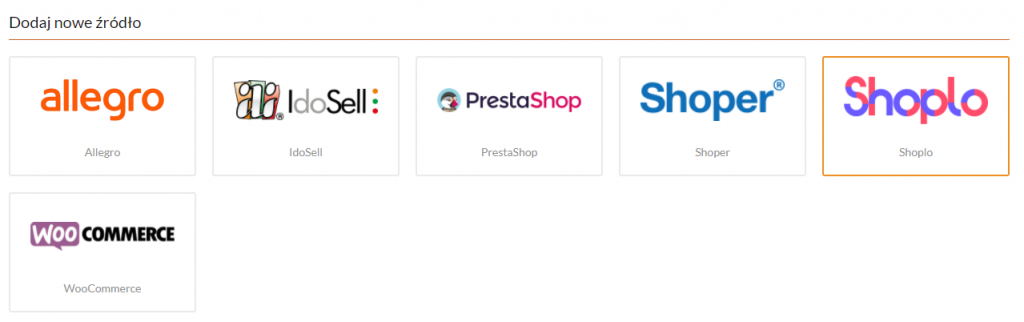
Zostaniesz automatycznie przekierowany do okna logowania w sklepie Shoplo.
- Zaloguj się do swojego sklepu.
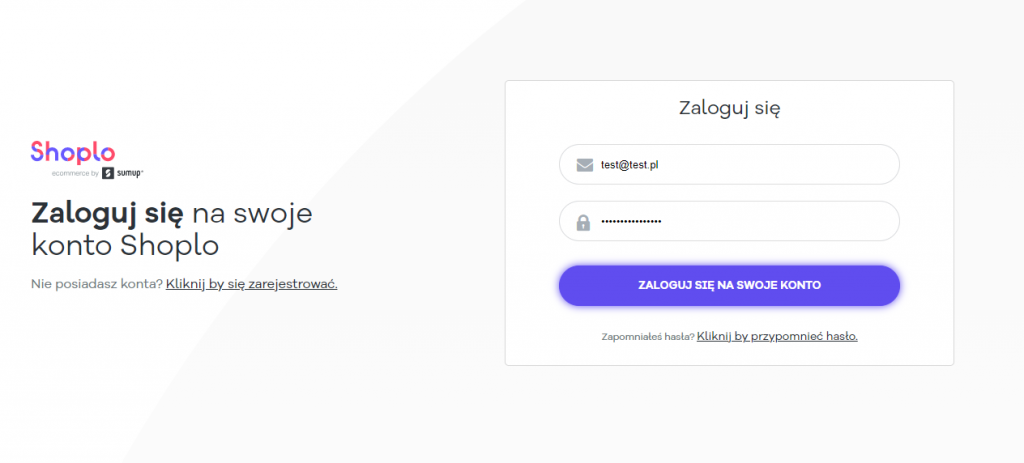
- W kolejnym kroku pokaże się okno instalacji aplikacji. Wybierz opcję „Zainstaluj aplikację”.
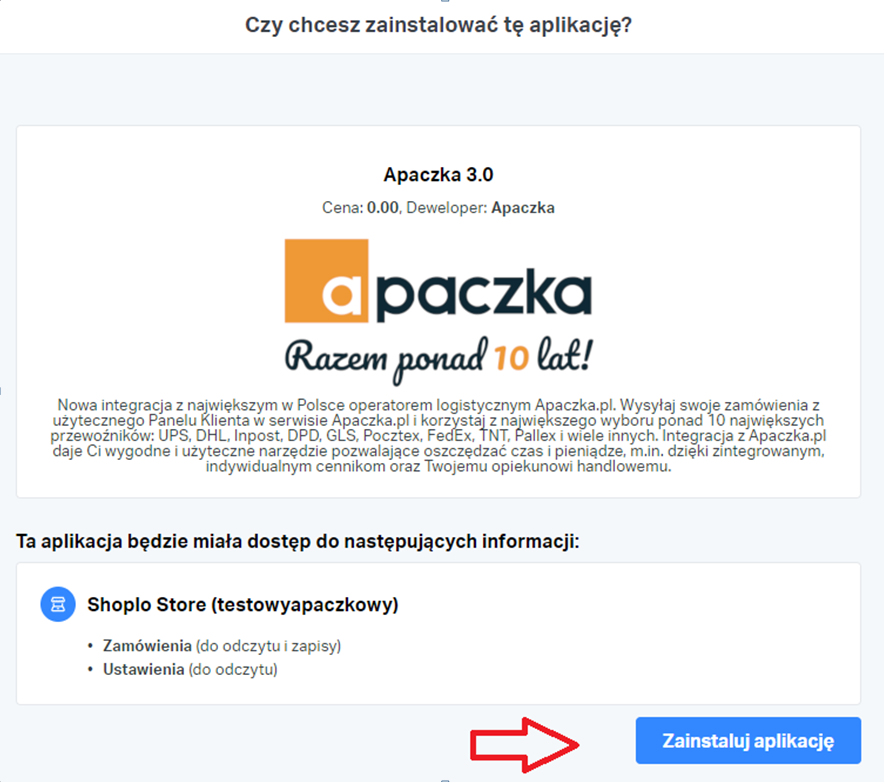
Aplikacja została zainstalowana na Twoim sklepie.
Strona zostanie ponownie przekierowana na Apaczka.pl. Jeżeli w sklepie widniały nowe zamówienia to zostaną one automatycznie zaimportowane.
Import zamówień z poziomu platformy Shoplo
Utworzona integracja pozwala na import zamówień ze sklepu na dwa sposoby: z poziomu Shoplo oraz z poziomu platformy Apaczka.pl.
- Zaloguj się do swojego sklepu Shoplo.
- Przejdź do zakładki Zamówienia.
- Kliknij w ikonę puzzla widoczną w prawym górnym rogu listy i wybierz “Wyeksportuj do Apaczka”. Zostaniesz przekierowany na Apaczka.pl do koszyka zleceń, gdzie widoczne będą nowo zaimportowane zamówienia.

Import zamówień z poziomu platformy Apaczka.pl
- Zaloguj się do swojego konta na Apaczka.pl.
- Przejdź do zakładki Koszyk zleceń / Importy.
- Wybierz opcję Importuj, widoczną w prawym górnym rogu sekcji, a następnie wskaż źródło importu jako Shoplo.
- Do platformy Apaczka.pl zostaną zaimportowane wszystkie zamówienia ze statusami, których etap realizacji to “Niezrealizowane”.
PAMIĘTAJ!
Importowane zlecenia muszą mieć status w Shoplo, dla którego Etap realizacji wskazany jest jako Niezrealizowane. Swoje statusy na Shoplo możesz zweryfikować w zakładce Ustawienia > Zamówień > Statusy zamówień.
Shoplo API – instrukcja integracji
Prowadząc sklep na Shoplo możesz go łatwo zintegrować z serwisem wysyłkowym apaczka.pl. Aby zacząć korzystać z integracji nie potrzebujesz żadnych umiejętności programowania. Po prostu skorzystaj z instrukcji krok po kroku.
Etap 1. Nadanie klucza API w serwisie apaczka.pl
Aby nadawać paczki w serwisie apaczka.pl z poziomu sklepu Shoplo konieczne jest połączenie ich poprzez klucz API. Do bezpiecznej komunikacji wymagane jest wykorzystanie klucza API, który zostaje nadany po wysłaniu odpowiedniego Zgłoszenia.
Uwaga! Postępuj zgodnie z poleceniami, żeby bez problemu połączyć oba systemy.
- Zaloguj się do panelu serwisu apaczka.pl
- W menu po lewej stronie wybierz Formularz kontaktowy > Nowe zgłoszenie.
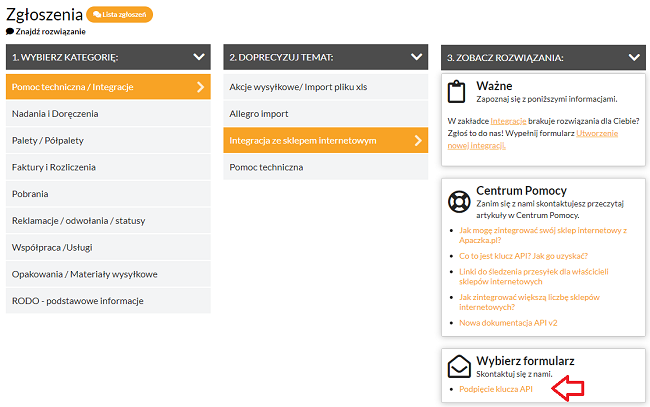
- Wybierz kolejno Pomoc techniczna/Integracje > Integracja ze sklepem internetowym > Podpięcie klucza API.
Na ekranie pojawi się okno Podpięcie klucza API
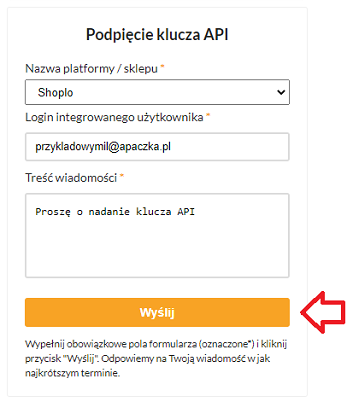
- Wybierz z listy Shoplo.
- Wprowadź wymagane dane:
• Login – login do serwisu apaczka.
• Treść wiadomości – np. „Proszę o nadanie klucza API”. - Kliknij Wyślij.
Etap 2. Instalacja aplikacji apaczka.pl w sklepie Shoplo
Żeby nadawać paczki w panelu sklepu Shoplo, konieczna jest instalacja darmowej aplikacji dostępnej w ustawieniach sklepu.
Pamiętaj! Żeby przejść do drugiego etapu należy mieć nadany klucz API.
1. Zaloguj się do panelu sklepu Shoplo.
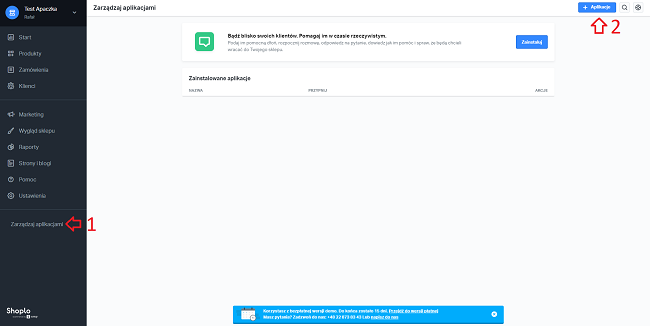
2. W menu po lewej stronie wybierz Zarządzaj aplikacjami, a następnie + Aplikacje. W nowej karcie przeglądarki otworzy się strona Shoplo.
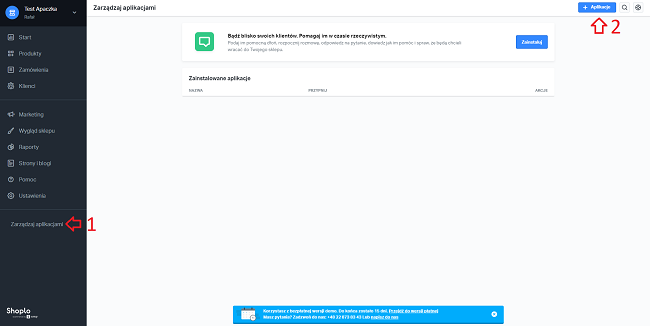
4. Wyszukaj słowo apaczka i kliknij nasze logo.
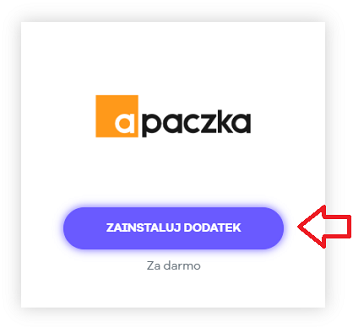
4. Kliknij ZAINSTALUJ DODATEK.
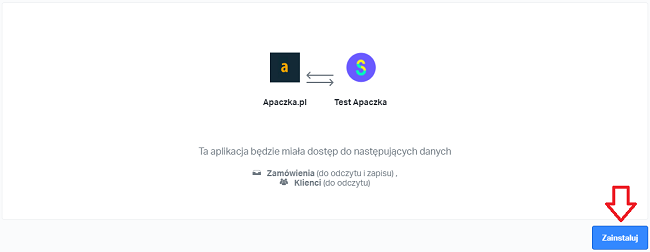
5. Kliknij Zainstaluj.
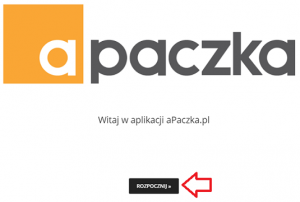
6. Kliknij Rozpocznij.
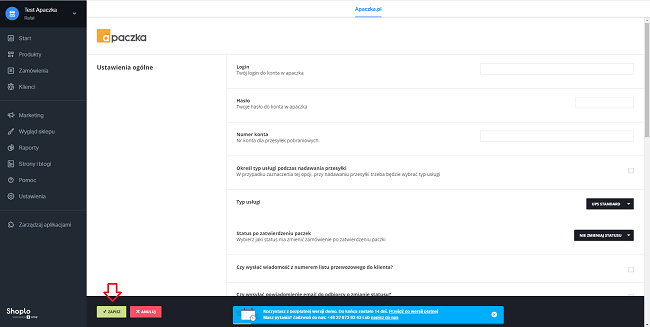
7. Wprowadź wymagane dane • Login – login do serwisu apaczka. • Hasło – hasło do serwisu apaczka. • Numer konta – nr. konta bankowego do zwrotu pobrań od Klientów. • Dane nadawcy – dane kontaktowe osoby odpowiedzialnej za wysyłki w firmie. • Dane adresowe – adres miejsca odbioru przesyłek.
8. Możesz też zdefiniować m. in.: • Jaki status zamówienia ustawiać po zatwierdzeniu przesyłki? • Czy chcesz wybierać każdorazowo przewoźnika podczas nadawania przesyłki? • Czy chcesz wysyłać powiadomienie email do klienta z numerem listu przewozowego? • Czy chcesz wysyłać powiadomienie email do klienta o zmianie statusu? • Czy chcesz wprowadzić Domyślne ustawienia gabarytu i wagi przesyłki?
9. Kliknij ZAPISZ.
Etap 3. Nadawanie przesyłek
Gratulacje! Twój sklep Shoplo został pomyślnie zintegrowany z serwisem apaczka.pl. Możesz teraz nadawać przesyłki z poziomu panelu swojego sklepu.
1. W zakładce Zamówienia, w prawym górnym roku kliknij ikonę Puzzle.

2. Kliknij Nadaj przesyłkę.

3. Obok wybranego zamówienia kliknij Nadaj.
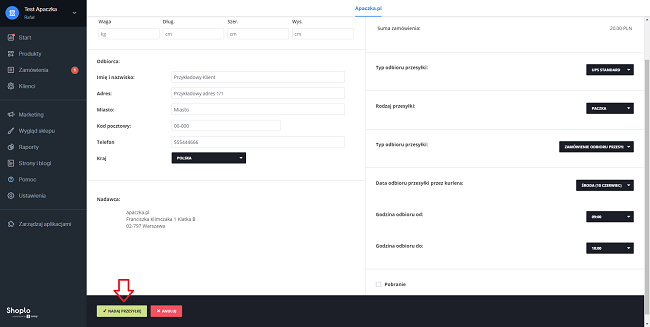
4. Nadawca i Odbiorca są wprowadzeni automatycznie.
5. Wprowadź wymagane dane:
- Gabaryt i Waga przesyłki – może być uzupełniony domyślnie (patrz Etap 2, pkt. 8)
- Typ odbioru przesyłki (przewoźnika) – może być uzupełniony domyślnie (patrz j/w)
- Typ odbioru przesyłki – wybieramy czy chcemy, żeby kurier odebrał od nas przesyłkę
- Data odbioru przesyłki przez kuriera – wybieramy w jakim dniu kurier ma odebrać od nas przesyłkę
- Godzina odbioru od i do – wybieramy w jakich godzinach kurier ma odebrać od nas przesyłkę
- Pobranie – wybieramy czy jest to przesyłka za pobraniem
6. Żeby nadać przesyłkę kliknij NADAJ PRZESYŁKĘ.
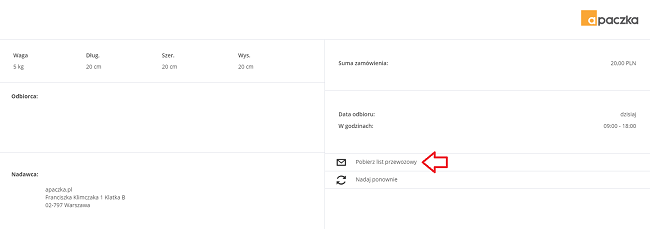
7. Kliknij Pobierz list przewozowy.
Pobrany list przewozowy należy wydrukować i przykleić na przesyłkę. Kurier przyjedzie odebrać przesyłkę wybranego dnia i w wybranych godzinach.
Załóż darmowe konto i bezpłatnie wyceń przesyłkę
Korzystaj z intuicyjnego formularza nadawania przesyłek
Załóż bezpłatne kontoDopasuj Ofertę
Chcesz otrzymać ofertę dostosowaną do Twojego biznesu
Dziękujemy! Formularz został wysłany
Oddzwonimy do 24h.